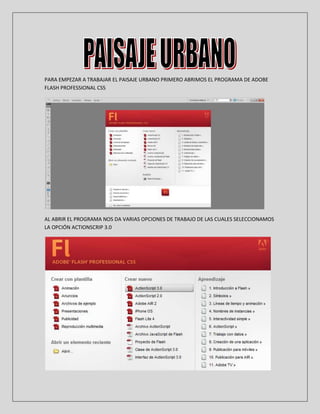
Crea paisaje urbano en Flash CS5
- 1. PARA EMPEZAR A TRABAJAR EL PAISAJE URBANO PRIMERO ABRIMOS EL PROGRAMA DE ADOBE FLASH PROFESSIONAL CS5 AL ABRIR EL PROGRAMA NOS DA VARIAS OPCIONES DE TRABAJO DE LAS CUALES SELECCIONAMOS LA OPCIÓN ACTIONSCRIP 3.0
- 2. DESPUÉS DE SELECCIONAR LA ANTERIOR OPCIÓN NOS APARECE UN CUADRO EN BLANCO DONDE VAMOS A TRABAJAR EL PAISAJE URBANO AHORA SELECCIONAMOS LA HERRAMIENTA RECTÁNGULO Y DIBUJAMOS EL CIELO CON LA MISMA HERRAMIENTA REALIZAMOS EL SUELO
- 3. AHORA CON LA HERRAMIENTA OVALO HACEMOS LA LUNA. PARA ESO DIBUJAMOS UN CIRCULO EN LA PARTE EXTERNA DE NUESTRO DIBUJO DAMOS CRTL C Y CRTL V PARA COPIAR EL CÍRCULO UNA VEZ COPIADO EN CÍRCULO LO ARRASTRAMOS HASTA EL OTRO PARA FORMAR UNA MEDIA LUNA
- 4. AHORA SELECCIONAMOS LA MEDIA LUNA Y LA UBICAMOS EN LA PARTE SUPERIOR DERECHA PARA REALIZAR LAS NUBES CON LA HERRAMIENTA OVALO DIBUJAMOS VARIOS CÍRCULOS ALREDEDOR DE UN SOLO UNA VEZ HECHO ESTO SELECCIONAMOS TODOS LOS CÍRCULOS Y NOS VAMOS AL MENÚ MODIFICAR Y DAMOS CLIC EN AGRUPAR PARA ASÍ PODERLO MOVER A CUALQUIER SITIO
- 5. AHORA DAMOS CRTL C Y CRTL V PARA COPIAR LA NUBE Y UBICAR VARIAS EN EL PAISAJE PARA HACER MONTAÑAS ESCOGEMOS LA HERRAMIENTA OVALO Y DIBUJAMOS ÓVALOS COMO LO VEMOS A CONTINUACIÓN PRESIONANDO CTRL Y LA TECLA DE DIRECCIÓN HACIA ABAJO CUADRAMOS NUESTRAS MONTAÑAS
- 6. PARA DARLE MÁS CURVA A LA MONTAÑA UBICAMOS EL CURSOR SOBRE LA LÍNEA Y LA MODIFICAMOS SI QUEREMOS DARLES TRANSPARENCIA A LAS NUBES NOS VAMOS A RELLENO Y TRAZO Y CAMBIAMOS EL NUMERO DE ALFA AHORA PARA REALIZAR LAS ESTRELLAS SELECCIONAMOS LA OPCIÓN POLISTAR
- 7. UNA VEZ SELECCIONADA LA HERRAMIENTA NOS VAMOS A CONFIGURACIÓN DE HERRAMIENTA Y DAMOS CLIC EN OPCIONES EN LA VENTANA QUE SE ABRE CAMBIAMOS LA OPCIÓN DE POLÍGONO POR ESTRELLA Y DAMOS CLIC EN ACEPTAR AHORA TRAZAMOS LAS ESTRELLAS EN NUESTRO PAISAJE
- 8. PARA CREAR LOS ARBOLES UTILIZAMOS LA HERRAMIENTA RECTÁNGULO EL CUAL LO VAMOS A DIBUJAR EN LA PARTE EXTERNA DEL PAISAJE AHORA MODIFICAMOS LOS LATERALES ASIÉNDOLOS MÁS CURVOS CON LA HERRAMIENTA OVALO TRAZAMOS LAS RAMAS CON LA HERRAMIENTA SELECCIÓN, SELECCIONAMOS TODO EL ÁRBOL Y EN EL MENÚ MODIFICAR DAMOS CLIC EN AGRUPAR
- 9. DANDO CTRL C Y CTRL V UBICAMOS VARIOS ÁRBOLES SOBRE NUESTRO PAISAJE CON LA HERRAMIENTA PINCEL REALIZAMOS ALGUNOS TRAZOS SOBRE EL SUELO Y LISTO
